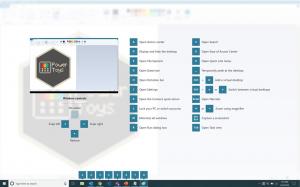Habilitar ou desabilitar controles globais de mídia na barra de ferramentas do Microsoft Edge
Como habilitar ou desabilitar os Controles Globais de Mídia na barra de ferramentas do Microsoft Edge.
O Microsoft Edge inclui o recurso Global Media Controls que lista a mídia em reprodução, por exemplo, um online vídeo, de todas as guias em um único menu desdobrável que permite controlar todas as sessões de mídia ativa no navegador. Quando ativado, adiciona um botão especial à barra de ferramentas do Edge que abre a lista de sessões. Aqui está como habilitá-lo ou desabilitá-lo.
Propaganda
A opção Global Media Controls vem originalmente do navegador Chrome. No entanto, a Microsoft o melhorou. Inicialmente no Chrome, o flyout estava disponível para uma única sessão de mídia e era semelhante a um pop-up que aparece quando você pressiona teclas multimídia no teclado. Da Microsoft implementação lista todas as sessões de mídia em execução no navegador e permite pausar ou continuar a executá-las. Portanto, se você tiver várias guias no navegador que reproduzem sons, como YouTube, Spotify e Vimeo, poderá gerenciar a reprodução em um único menu desdobrável no Microsoft Edge. O recurso Global Media Controls no Edge também inclui uma série de opções extras, como
Picture-in-Picture, uma botão de dispensar, junto com ícones mais sofisticados.
Quando o Global Media Controls está habilitado, ele mostra um botão da barra de ferramentas que abre o flyout. Quando você clica nele, o menu pop-up da IU de controles de mídia é exibido com a lista de todas as suas sessões de mídia atuais. Também inclui os botões Anterior, Buscar, Reproduzir / Pausar e Avançar para cada sessão de mídia.
Esta postagem mostrará como habilitar ou desabilitar a IU do Global Media Controls na barra de ferramentas do Microsoft Edge Chromium.
Para ativar ou desativar os controles globais de mídia na barra de ferramentas do Microsoft Edge
- Abra o Microsoft Edge.
- Modelo
edge: // flags / # global-media-controlsna barra de endereço e pressione a tecla Enter. - Selecione Habilitado ou Desabilitado à direita do Controles de mídia global opção para o que você deseja.
 Note o Predefinição valor é semelhante a Desabilitado, então o recurso está desativado a partir de agora.
Note o Predefinição valor é semelhante a Desabilitado, então o recurso está desativado a partir de agora. - Reinicie o navegador.
Você terminou.
Como alternativa, você pode habilitar ou desabilitar o botão da barra de ferramentas Controles de mídia global usando um atalho modificado do Microsoft Edge. As instruções abaixo irão explicar como isso pode ser feito.
Ativar ou desativar o botão de controles globais de mídia com atalho
- Clique com o botão direito no Microsoft borda atalho na sua área de trabalho.
- Selecione Propriedades no menu de contexto.
- Adicionar
--enable-features = GlobalMediaControlsdepois demsedge.exeporção no Alvo caixa para permitir os Controles de mídia global na barra de ferramentas.
- Para desabilitar os controles globais de mídia, em vez de adicionar
--disable-features = GlobalMediaControlsdepois demsedge.exeporção no Alvo caixa. - Clique em Aplicar e OK.
- Inicie o navegador Edge com o atalho modificado.
Você terminou!
Resumo
Independentemente do método usado para desabilitar ou habilitar os Controles Globais de Mídia, você pode controlar o recurso Controles Globais de Mídia com facilidade. No momento em que este artigo foi escrito, ele está desabilitado por padrão, mas usando as opções acima, você pode habilitar o recurso e experimentá-lo.
O Microsoft Edge agora é um navegador baseado em Chromium com uma série de recursos exclusivos, como Leia em voz alta e serviços vinculados à Microsoft em vez do Google. O navegador já recebeu algumas atualizações, com suporte para ARM64 dispositivos. Além disso, o Microsoft Edge ainda oferece suporte a várias versões antigas do Windows, incluindo Windows 7. Verificação de saída Versões do Windows compatíveis com Microsoft Edge Chromium. Finalmente, os usuários interessados podem baixar Instaladores MSI para implantação e personalização.